はじめに
この度は、Web電話帳「PHONE APPLI PEOPLE」(以降、「PA PEOPLE」と表記します)をご利用いただきまして、誠にありがとうございます。
本書はPA PEOPLEとの機能・サービス連携用APIの設定方法を記載しています。
APIについては「PHONE APPLI API仕様書 open_in_new 」をご参照ください。
1. 管理者設定
※ 以降、「PHONE APPLI API」を「PA API」と表記します。
PA APIをご利用いただくにあたっての設定事項です。
1.1. ユーザのAPI利用権限を有効にする
PA APIご利用対象のユーザ(基本利用ユーザ)に対して「API利用権限」を有効にします。
1.1.1. WebUI で設定する
-
[管理]>[ユーザ]タブ>[ユーザ管理]タブ>PA APIを有効にするユーザを選択します。
-
[基本情報]タブ>「API利用権限」項目を有効にします。
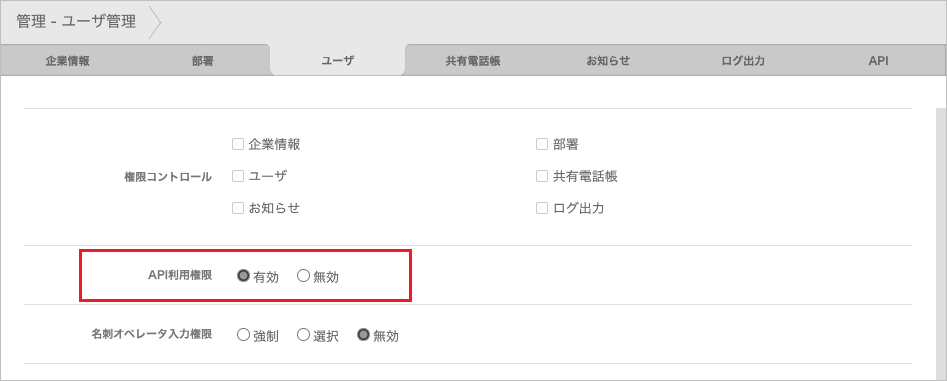
1.1.2. ユーザインポートで設定する
ユーザデータのインポートファイル(TSV(タブ区切り)形式)のカラムに設定値を指定して、インポート処理で一括登録できます。
※ 列を省略してインポートした場合は無効になります。インポートの詳細手順は「PHONE APPLI PEOPLE 管理者ガイド」インポート open_in_new をご参照ください。
| ヘッダー項目名 | 設定値 |
|---|---|
PAAPI_AVAILABLE |
有効: 1 , 無効: 0 または 空白 |
1.2. IPアドレス制限をする
PA APIの利用を許可するIPアドレスを制限できます。
※ API利用権限を付与されたユーザが利用できます。
[管理]>[企業情報]タブ>[基本設定]タブを開き、「IPアドレス制限」欄で設定します。
※ 設定手順の詳細は、 「PHONE APPLI PEOPLE 管理者ガイド」IPアドレス制限 open_in_new をご参照ください。
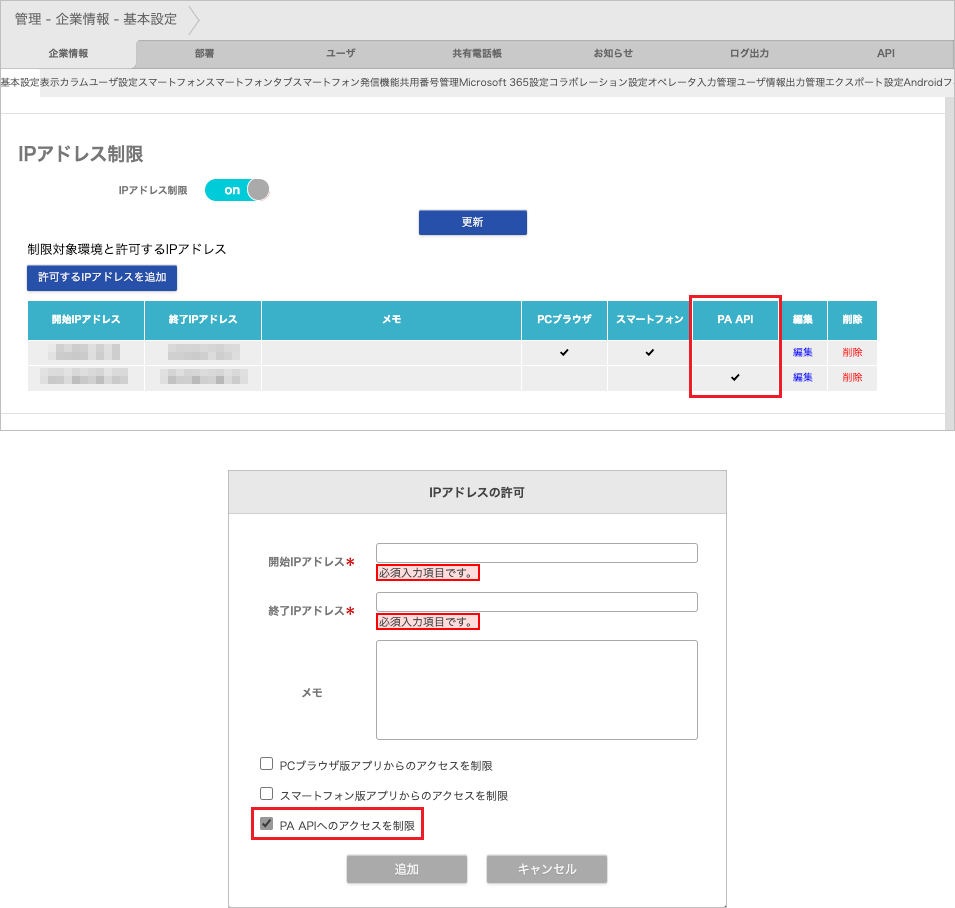
1.3. サービス連携APIキーの権限範囲を設定する
ユーザが外部サービスとの連携に使用するサービス連携APIキーの、権限範囲を設定します。
ここでは権限範囲だけを設定するため、サービス連携APIキーの取得や外部サービスとの連携作業は各ユーザに指示してください。
-
※ APIの権限は、各ユーザに付与された機能ごとの編集・閲覧権限の範囲内で適用されます。有効期限は無制限です。
-
※ 「ユーザのAPI利用権限を有効にする」でAPI利用権限を有効にしたユーザだけが、サービス連携APIキーを発行できます。なお、サービス連携APIキーの発行は、ユーザがサービス連携APIキーを最初に取得したときに行われます。
-
※ サービス連携APIキーの取得方法は、「サービス連携APIキー」をご参照ください。なお、「PHONE APPLI PEOPLE 管理者ガイド」データ持ち出し制限 open_in_new でコピーによる持ち出しが制限されている場合であっても、ユーザはサービス連携APIキーをコピーできます。
1.3.1. 登録する
-
[管理]>[API]タブを開きます。
-
サービス名を入力して、任意の権限範囲を選択します。
-
[登録]をクリックします。
※ サービス連携設定は最大5件まで登録できます。
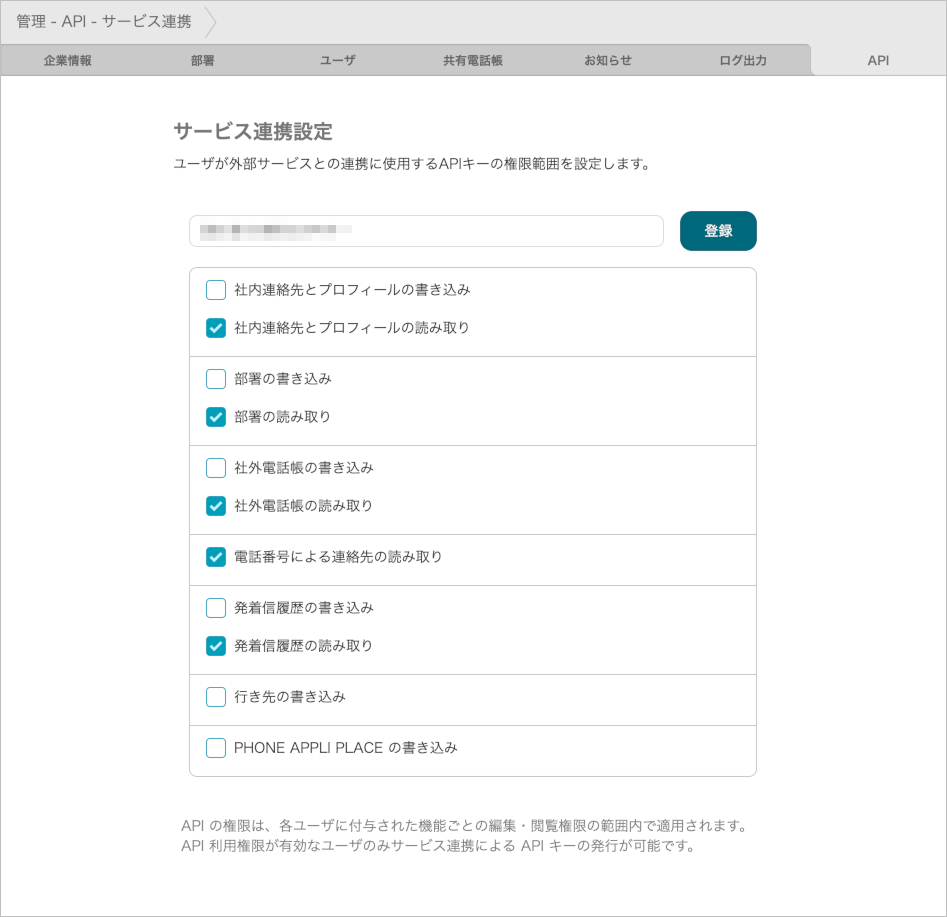
1.3.2. 更新する
[![]() ]をクリック>入力欄を編集し、更新します。
]をクリック>入力欄を編集し、更新します。
-
※ 権限範囲が狭まる(選択が減る)場合は、確認ダイアログが表示されます。
-
※ サービス連携設定の変更が反映されるまで、最大15分かかります。
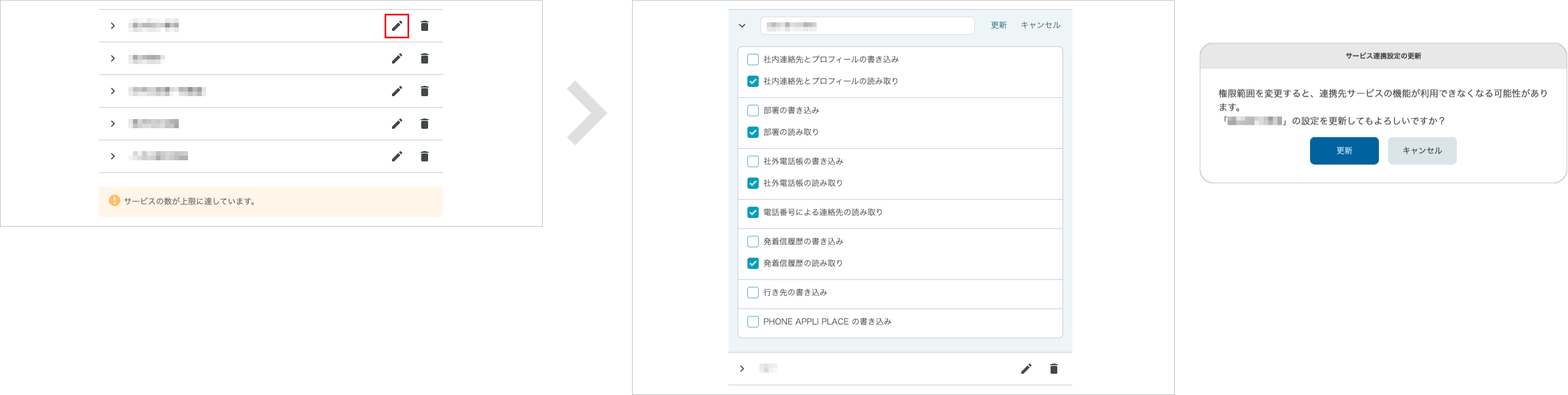
1.3.3. 削除する
[![]() ]をクリック>サービス名を入力し、削除します。
]をクリック>サービス名を入力し、削除します。
※ 削除したサービス連携設定は元に戻せません。一時的に連携を解除したい場合は、「ユーザのAPI利用権限を有効にする」の手順に従ってAPI利用権限を無効にするか、「更新する」の手順に従って権限範囲を変更することをおすすめします。
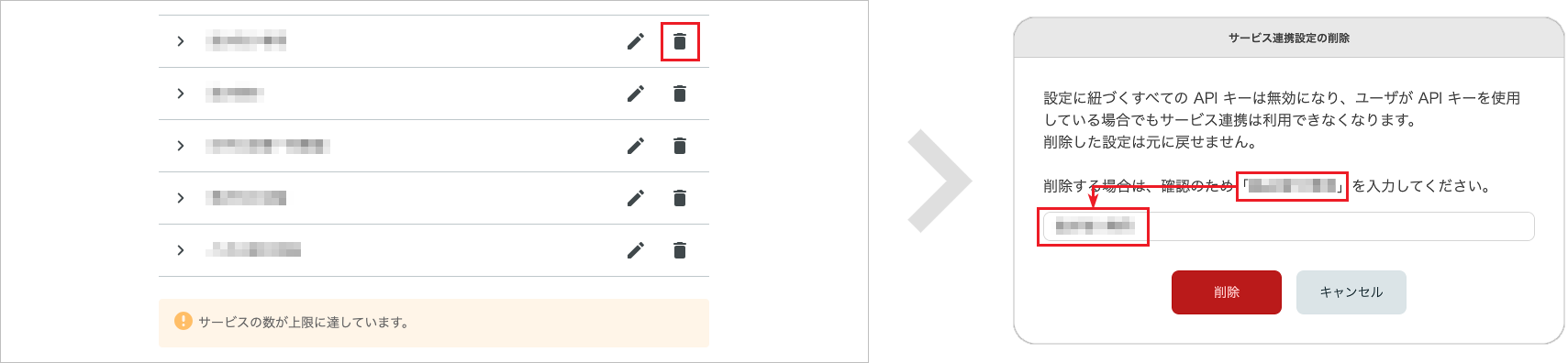
1.4. ログを出力する
※ 本操作にはログ出力権限が必要です。
APIに関するログをTSV(タブ区切り)形式のファイルで出力できます。
-
画面右上のユーザ名>[管理]>[ログ出力]タブ>[PHONE APPLI API ログ]タブを開きます。
-
任意の期間(ログ保持期間内)を指定し、出力するログタイプ欄の[エクスポート]をクリックします。
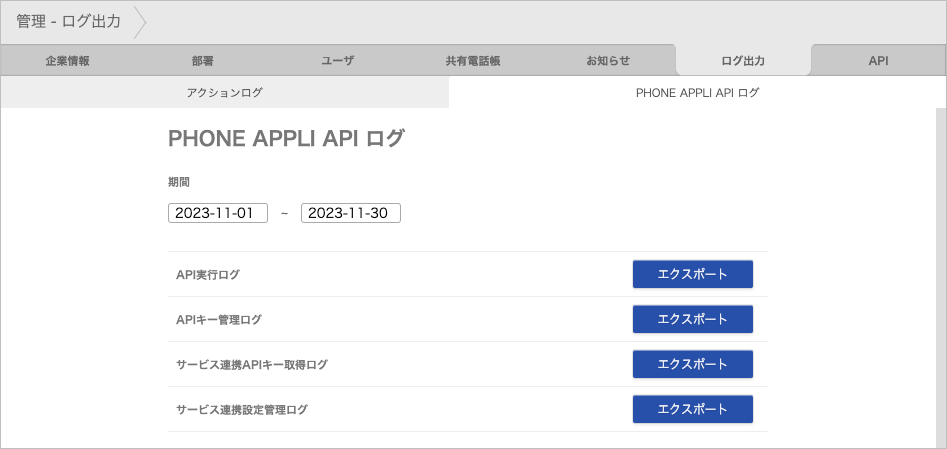
- API実行ログ
-
実行されたAPIのログです。
-
保持期間: 90日(90日前の0:00以降のログを保持)
項目名 概要 日時
APIを実行した日時
APIキーID
APIキーのID、および、サービス連携APIキーのID
ユーザ
APIを実行したユーザのログインID
IPアドレス
APIを実行した送信元IPアドレス
メソッド
APIを実行したときの通信リクエストの方式(GET/POST/PUT/DELETE/PATCH)
パス
実行したAPIのパス
クエリパラメータ
実行したAPIのクエリパラメータ
実行結果
APIの実行結果
HTTP ステータスコード
実行したAPIのHTTPステータスコード
※ PA PEOPLEのバージョンが1.51.x以前のときに実行されたAPIには出力されません。
-
- APIキー管理ログ
-
ユーザが「APIキー設定」でAPIキーを発行/編集/再発行/削除したときのログです。
-
保持期間: 1年(今日の日付の1年前の0:00以降のログを保持)
-
例: 今日が2023/03/10の場合、2022/03/10 0:00以降が対象
-
項目名 概要 日時
APIキーを発行/編集/再発行/削除した日時
APIキーID
APIキーのID
ユーザ
APIキーを発行/編集/再発行/削除したユーザのログインID
IPアドレス
APIキーを発行/編集/再発行/削除した送信元IPアドレス
アクション
APIキー管理の種別
-
発行: Generate
-
編集: Edit
-
再発行: Regenerate
-
再発行による削除: Deletion by Regenerate
-
※ 再発行により以前のキーが削除されるため、削除の操作がなくても出力されます。
-
-
削除: Delete
ノート
APIキーのノート
有効期限
APIキーの有効期限
権限範囲
APIキーの権限範囲
-
- サービス連携APIキー取得ログ
-
ユーザが「サービス連携APIキー」でサービス連携APIキーを取得(コピー)したときのログです。
-
保持期間: 1年(今日の日付の1年前の0:00以降のログを保持)
-
例: 今日が2023/03/10の場合、2022/03/10 0:00以降が対象
-
項目名 概要 日時
サービス連携APIキーを取得した日時
サービス連携設定ID
サービス連携設定のID
サービス名
サービス連携設定のサービス名
APIキーID
サービス連携APIキーのID
ユーザ
サービス連携APIキーを取得したユーザのログインID
IPアドレス
サービス連携APIキーを取得した送信元IPアドレス
-
- サービス連携設定管理ログ
-
管理者が「サービス連携APIキーの権限範囲を設定する」でサービス連携設定を登録/更新/削除したときのログです。
-
保持期間: 1年(今日の日付の1年前の0:00以降のログを保持)
-
例: 今日が2023/03/10の場合、2022/03/10 0:00以降が対象
-
項目名 概要 日時
サービス連携設定を登録/更新/削除した日時
サービス連携設定ID
サービス連携設定のID
ユーザ
サービス連携設定を登録/更新/削除したユーザのログインID
IPアドレス
サービス連携設定を登録/更新/削除した送信元IPアドレス
アクション
サービス連携設定管理の種別
-
登録: Register
-
編集: Update
-
削除: Delete
サービス名
サービス連携設定のサービス名
権限範囲
サービス連携APIキーの権限範囲
-
2. ユーザ設定
※ 本設定にはAPI利用権限が必要です。
ユーザはAPIキーを発行・取得して、連携したい外部サービスに設定します。APIキーは2種類あります。
- サービス連携APIキー
-
管理者がサービス連携APIキーの権限範囲を設定します。サービス連携APIキーは、スマートフォンから取得できます。
詳しくは「サービス連携APIキー」をご参照ください。 - APIキー
-
ユーザがAPIキーの権限範囲を設定します。APIキーは、PCから取得できます。
詳しくは「APIキー設定」をご参照ください。
2.1. サービス連携APIキー
-
「設定」を開き、[サービス連携APIキー]をタップします。
-
[コピー]をタップして、APIキーをクリックボードにコピーします。
※ PCからは、サービス連携APIキーを閲覧・コピーできません。
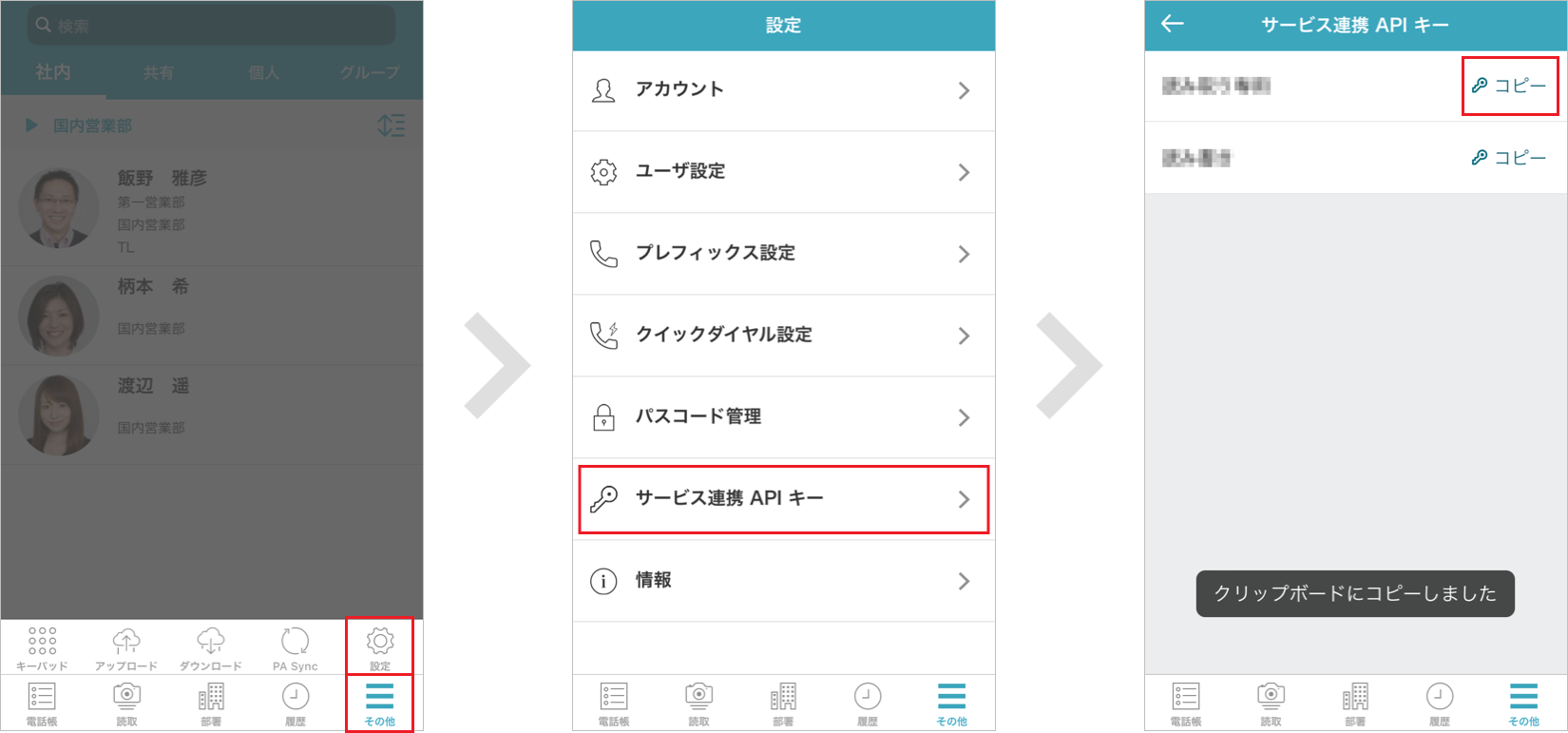
2.2. APIキー設定
※ APIの権限は、各ユーザに付与された機能ごとの編集・閲覧権限の範囲内で適用されます。
2.2.1. APIキーを発行する
-
画面右上のユーザ名>[ユーザ情報]タブ>[APIキー]タブを開きます。
-
「ノート」欄に任意の内容を入力し、「有効期限」(30日/60日/90日/無制限)と任意で「権限範囲」を選択後、発行します。
-
※ 「ノート」欄が未入力の場合、キー発行日時が入力されます。
-
※ 権限範囲「User.Write」「Division.Write」「ExternalContacts.Write」「CallHistory.Write」にチェックを入れると、それぞれに読み取り権限も付与されます。
-
-
APIキーが一覧に表示されます。
-
※ 発行直後に限り[
 ]をクリックして発行したキーをクリックボードにコピーできます。
]をクリックして発行したキーをクリックボードにコピーできます。 -
※ スマートフォンからは、発行したAPIキーを閲覧・コピーできません。
-
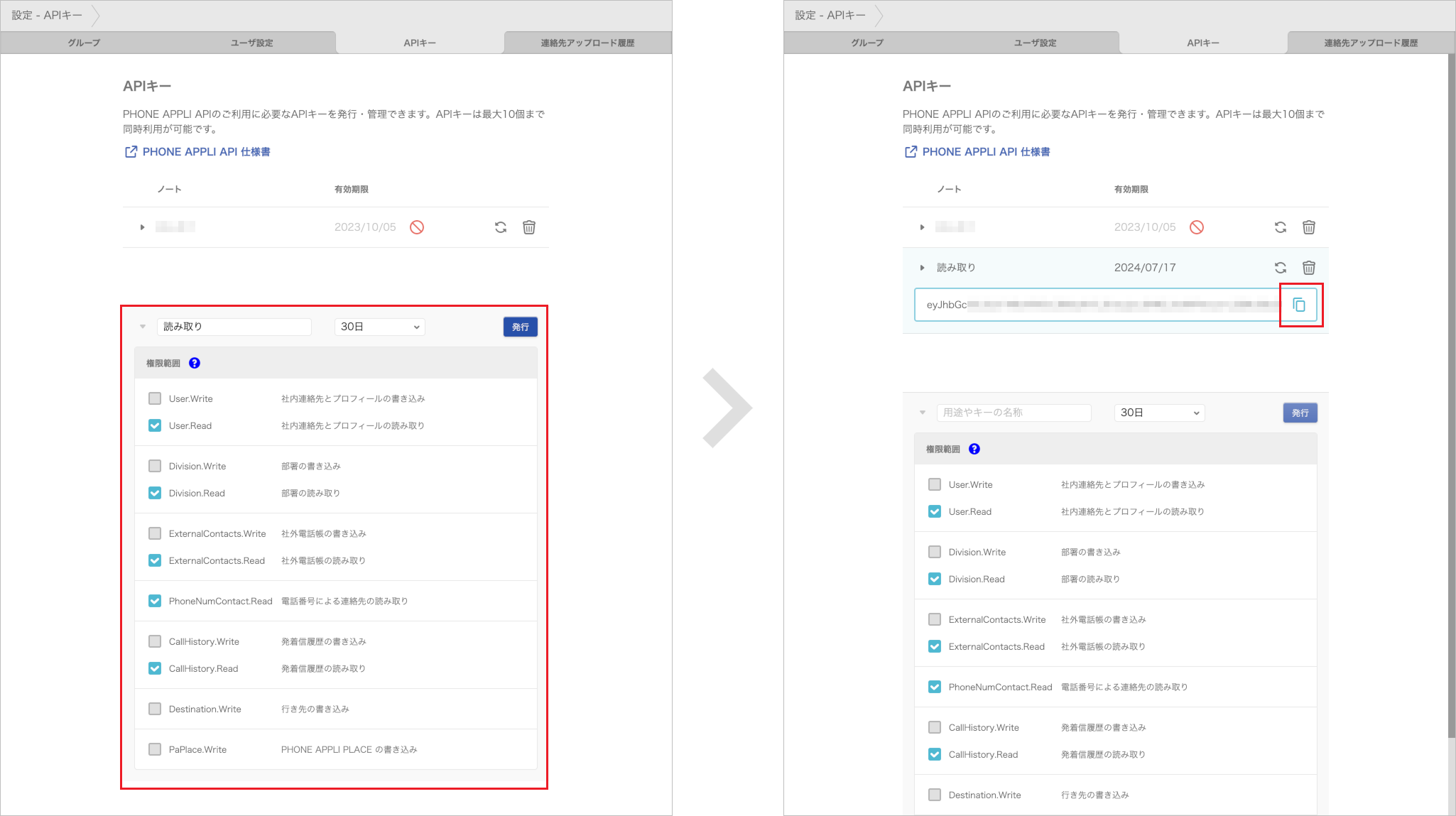
2.2.2. APIキーを管理する
2.2.2.1. 編集する
- ノート
-
[
 ]をクリック>入力欄を編集し、保存します。
]をクリック>入力欄を編集し、保存します。※ 「ノート」欄にカーソルを乗せるとアイコンが表示されます。

- 権限範囲
-
[
 ]をクリック>権限範囲欄の該当する権限のチェックボックスを編集し、保存します。
]をクリック>権限範囲欄の該当する権限のチェックボックスを編集し、保存します。※ 権限範囲の変更が反映されるまで、最大15分かかります。
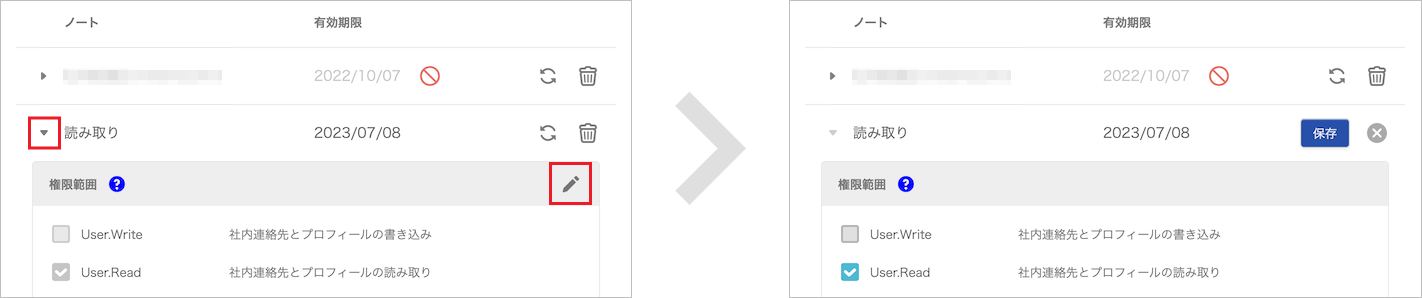
2.2.2.2. 再発行する
[![]() ]をクリック>「有効期限」欄を変更し、再発行します。
]をクリック>「有効期限」欄を変更し、再発行します。

2.2.2.3. 削除する
[![]() ]をクリックして削除します。
]をクリックして削除します。

改訂履歴表
| 改訂年月日 | 項番/項目 | 改訂内容 |
|---|---|---|
2022.04.22 |
新規作成 |
|
2022.06.24 |
2.2 |
画面UI変更 IPアドレス制限機能に対応 |
2023.03.31 |
1.3 |
「ログを出力する」を追加 APIログ出力に対応 |
2.2 |
段落構成を改善 |
|
2023.04.26 |
2.1-2.2 |
UI変更 「社外電話帳の読み取り」権限を追加 |
2023.06.30 |
2.1-2.2 |
UI変更 「社外電話帳の書き込み」権限を追加 |
2023.09.29 |
1.2 |
社名/ロゴを基本設定に変更 |
2.1 |
UI変更 「電話番号による連絡先の読み取り」「発着信履歴の書き込み」権限を追加 |
|
2023.11.29 |
1.3 |
「サービス連携APIキーの権限範囲を設定する」を追加 |
1.4 |
サービス連携APIキー取得ログ・サービス連携設定管理ログを追記 |
|
2.1 |
「サービス連携APIキー」を追加 |
|
2.2.1 |
UI変更 「発着信履歴の読み取り」権限を追加 |
|
2024.03.29 |
1.4 |
API実行ログの出力条件と出力内容を変更 |
2024.04.24 |
1.3.1-1.3.2 |
UI変更 「行き先の書き込み」権限を追加 |
2024.06.28 |
1.3.1-1.3.2 |
UI変更 「PHONE APPLI PLACE の書き込み」権限を追加 |